SÁCALE MÁS PARTIDO
Así puedes programar los botones de tu mando a distancia con Alexa
El nuevo mando por voz de Amazon tiene una característica única que no encontrarás en ninguno de los otros mandos de la marca. La posibilidad de editar la funcionalidad de sus botones.
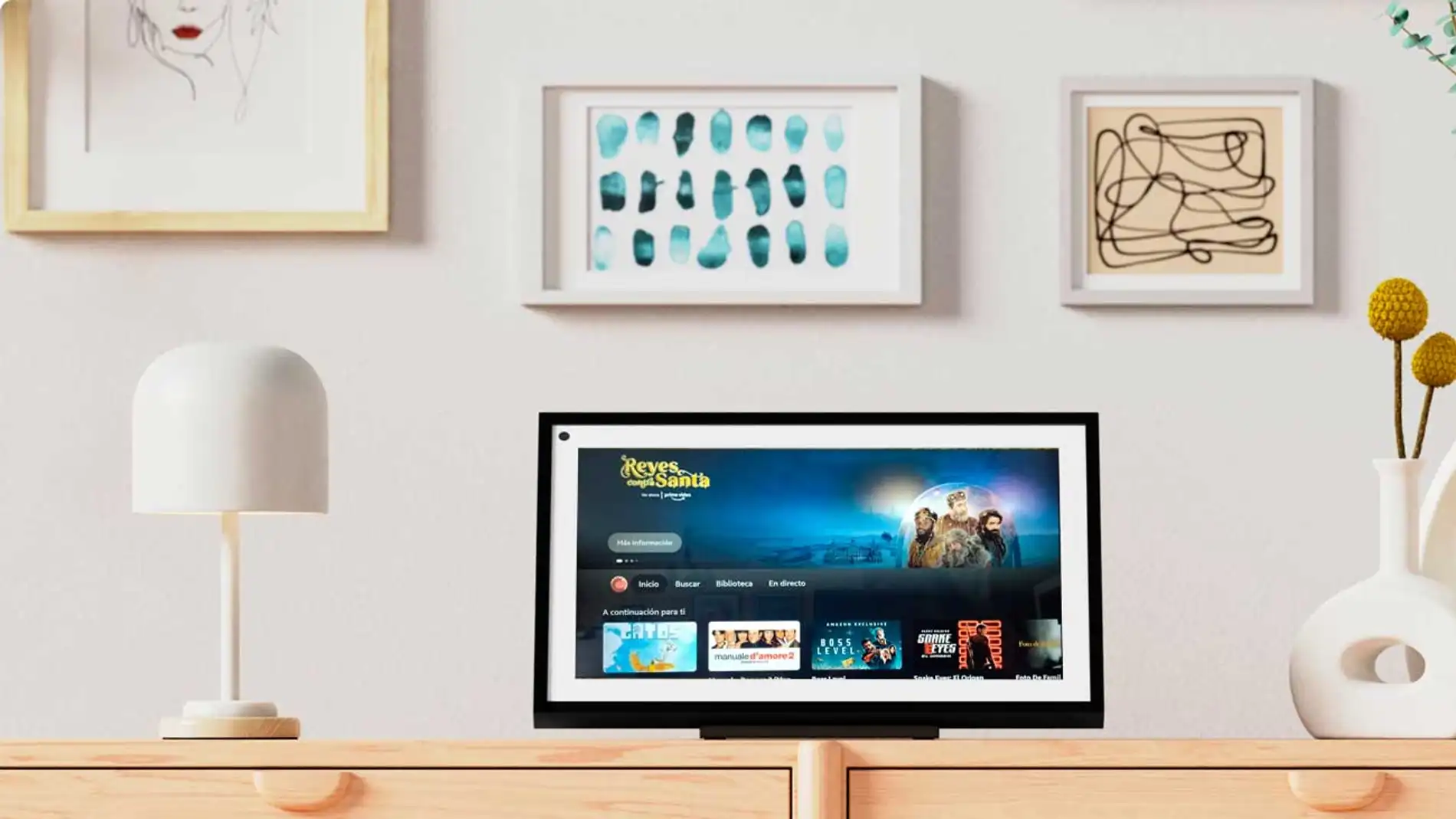
Publicidad
El nuevo mando por voz de Alexa incluye nuevas funciones de las que no disponían sus predecesores, como las teclas retroiluminadas o poder encontrar el mando fácilmente gracias a que su señal sonará. Pero además de esto incluye otra función de lo más interesante, que permite personalizar dos de los botones, te contamos cómo.
Personaliza los botones 1 y 2 de tu mando por voz de Amazon
Los mandos de Alexa, se caracterizan por no tener una gran cantidad de botones, en concreto llama la atención que incluso no disponen de botones numéricos. A excepción de la nueva versión, que incluye dos botones marcados con el número uno y con el dos. Estos de forma predeterminada no ejecutan ninguna opción y son los botones que podemos personalizar para que hagan ejecutar cualquier comando compatible con Alexa. El nuevo mando a distancia funciona a la perfección con el Echo Show 15 y es el compañero perfecto para darle un nuevo sentido al uso de este, ya nos permite hacer uso de este como si de un televisor más de la casa para ver de una forma mucho más cómoda nuestras películas y series.

De manera que una vez configurados podremos poner música, encender las luces de casa o ver lo que está pasando a través de la cámara, simplemente pulsando el botón. Pero antes de esto, debemos configurar el uso del botón. Para ello debemos estar delante del dispositivo al que esté vinculado, ya sea una pantalla inteligente de Amazon como en Echo Show 15 con el que es compatible o el Fire Stick al que esté vinculado. Para ello debemos encender el televisor y estar atento a su pantalla. Cada botón es independiente y podemos asignarle una acción distinta, a continuación, te explicamos los pasos que debemos seguir:
- En primer lugar, comprueba que está correctamente vinculado y a continuación, mantén pulsado el botón al que quieras asignar una acción. Por ejemplo, el botón número uno.
- Debes mantenerlo pulsado hasta que en lateral de la pantalla aparezca un panel en el que encontramos varias opciones de acceso directo.
- Las opciones disponibles dependen de los servicios y las características de nuestro perfil.
- Las opciones más comunes con las que nos encontramos son la posibilidad de configurar la apertura de la app de la que estemos haciendo uso en ese preciso momento. E incluso las recientemente utilizadas.
- Aunque ya dispone de un botón al efecto, también podemos pedirle que abra Prime vídeo.
- Otras de las opciones que tenemos es la de hacer uso de un comando como “Alexa, pon música”.
- O si disponemos de un hogar conectado podemos acceder directamente a los controles, simplemente pulsando el botón.
- Seleccionamos la opción y completamos el proceso.
- Para configurar el botón dos repetiremos el mismo proceso, pero como es obvio seleccionaremos cualquiera de las otras opciones disponibles.
De este modo, al igual que hacemos con los botones con una función específica como la de acceder a las plataformas de contenido en streaming, accederemos a estas funciones sin necesidad de tocar la pantalla. y podremos movernos fácilmente por la interfaz de las mismas como venimos haciéndolo.
Publicidad





